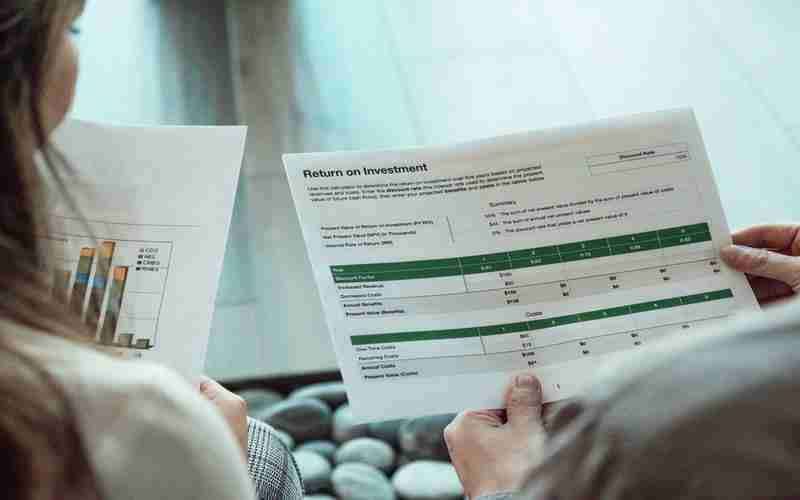首先澄清一点,这里提到的“notepad”应该是指Notepad++而不是Windows自带的记事本程序Notepad,因为Notepad++具备更强大的功能,包括支持插件,可以用来查看和编辑二进制文件,而标准的Notepad并不支持这样的功能。
使用Notepad++打开.exe文件
Notepad++本身并不直接支持打开和编辑`.exe`文件,因为这些文件通常包含了机器码和其他编译后的信息,不是人类可读的文本。通过安装特定的插件,Notepad++可以用来查看`.exe`文件的十六进制内容。要使用Notepad++打开`.exe`文件,你需要安装HexEditor插件:
1. 下载HexEditor插件:可以从Notepad++提供的插件下载网页(
2. 安装HexEditor插件:下载后解压文件夹,将`HexEditor.dll`文件放入Notepad++目录中的`plugins`文件夹下,并确保文件夹名为`HexEditor`。

3. 使用HexEditor插件:安装后,Notepad++的工具栏会多出一个“H”选项,即HexEditor插件。可以通过菜单栏中的“插件”找到HexEditor选项,并使用它以十六进制形式查看`.exe`文件。
Notepad++打开大文件后无响应
Notepad++虽然是一款功能强大的文本编辑器,但在处理非常大的文件时,可能会出现性能问题。以下是一些解决方法:
1. 使用Notepad++的64位版本:Notepad++的64位版本可以处理更大的文件,减少内存不足的问题。
2. 关闭语法高亮:在打开大文件前关闭Notepad++的语法高亮功能,这可以减少加载文件时所需的处理时间。
3. 分割大文件:如果你需要编辑大文件的一部分,可以考虑先将文件分割成较小的部分,然后再进行编辑。
4. 使用流式编辑模式:Notepad++支持流式编辑模式,允许你在不加载整个文件到内存的情况下编辑文件。
5. 清除缓存:如果Notepad++因为之前打开的大文件而卡住,可以尝试清除缓存文件,这通常位于`%APPDATA%\Notepad++`目录下。
6. 禁用自动恢复:有时Notepad++会因为试图恢复上次的编辑会话而卡住,你可以禁用自动恢复功能以避免这种情况。
7. 调整设置:在“设置”中调整某些选项,如减少显示的行数,可以减轻编辑大文件时的压力。
如果你发现Notepad++在打开大文件时仍然无响应,可能需要考虑使用专门处理大文件的专业编辑器或查看是否有系统资源不足的问题。如果问题持续存在,可能需要检查系统是否满足Notepad++的最低硬件要求,或者是否有其他进程占用了大量的系统资源。